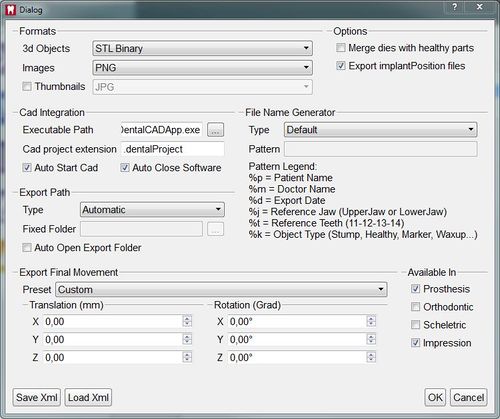Export
Contents
9、エクスポート
データの取得/アライメント/変換は、他のソフトウェアにそのデータを送ることができて、初めて意味を持ちます。エクスポート機能を使って、他のソフトウェアでインポートできるファイルを作成することができます。
このスキャニングソフトウェアには、2つのタイプのエクスポート(手動および自動)があります。手動エクスポートは、いつでも、どのような種類のプロジェクトでも利用できます。自動エクスポートはプロジェクトに特化しています。 自動エクスポート機能は、オプションダイアログ画面で設定できます。
〇フォーマット
このスキャニングソフトウェアでは、以下のフォーマットがサポートされています。
- 取得
- 'Scan' : このエクスポート機能は、スキャナーで取得されたそれぞれの3D画像のファイル (.cri) と、データの詳細が含まれる追加のファイル (.scan)を作成します。このスキャニングソフトウェアのみで使用するデータで、すべてのファイルを一緒に保管する必要があります。
- 'ZScan' : このエクスポート機能は、Scanエクスポート機能と同じ情報を保存しますが、すべてを1つのファイルに圧縮します。
- メッシュ
- 'STL ASCII/Binary' : STLファイルフォーマットは最もよく使われる形式です。ほとんどの3DソフトウェアはSTLファイルに対応しています。3Dオブジェクトのすべての情報を保存しない(例:色や、各面間のコネクションなど)ため、異なるソフトウェアが同じSTLファイルを読んだ場合に、異なる結果が表示されることがあります。
- 'OFF ASCII' : OFFフォーマットは非常にシンプルなファイル形式で、こちら[OFF Format]より内容を確認できます。この形式はSTLフォーマットよりも多くの情報を保存します。
- 'PLY ASCII/Binary' : PLYフォーマットは、OFFフォーマットと同じように、3Dデータに関するより多くの情報を含みますが、他のソフトウェアではあまりサポートされていません。
- 'OBJ' : OBJフォーマットはASCIIのみで、3Dデータに関して最も多くの情報を含みます。これには、色の情報も含まれ、ほとんどのソフトウェアでサポートされています。
最も高い互換性が必要な場合は、STLが最適となります。目的が最も正確な3Dデータを保存することであれば、OBJフォーマットがより好ましい形式となります。
〇手動エクスポート
取得データとメッシュをディスクに保存するには、2つの方法があります。
●シングルオブジェクトエクスポート
プロジェクトから1つの部品をエクスポートするには下記をご参照下さい。
- プロジェクトツリーの部品を右クリックします 。
- コンテクストメニューから、Export..を選択します。
- ポップアップ表示されるダイアログ画面から、ファイルを保存する場所、ファイル名、データフォーマットを選択します。
●マルチオブジェクトエクスポート
同じファイルにプロジェクトから1つ以上の部品をエクスポートするには下記をご参照下さい。
- プロジェクトツリーから同時にエクスポートするすべてのデータを選択します。
- ファイルメニューから、Export Visible(表示部分をエクスポート)機能を選択します。
- ポップアップ表示されるダイアログ画面から、ファイルを保存する場所、ファイル名、データフォーマットを選択します。
〇自動エクスポート
自動エクスポート機能を使用するには、メインツールバーのExport To CAD(CADへエクスポート)ボタンをクリックします。その後、ソフトウェアは選択されたExporter Profile(エクスポータープロファイル)に従って、すべてのプロジェクトデータをエクスポートします。
●エクスポータープロファイル
An exporter profile is a set of parameters that tells the software how to export the data for a specific Cad system. There could be up to 4 different Default Exporting profiles, on for each type of module (Prosthesis, Orthodontic, Impression and Scheletric). To make an example, the Exporter profile for the Scheletric Module will have as default format for Export the OBJ. In the Deluxe model the OBJ will be in color, in all other scanners will be in gray-scale allowing the recognition of the drawn lines by third parties softwares like Digisteel.
エクスポータープロファイルは、オプションパネルから変更、追加、名前の変更を行うことができます。
「default」という1つのプロファイルのみがある場合、Export To CADボタンをクリックすると、これが自動的に使用されます。
1つ以上のプロファイルがある場合、ポップアップでどのプロファイルを使用するか選択できます。
![]() を押すと、エクスポートダイアログが開くので、その特定のエクスポートのみに対するエクスポートプロファイルを変更することができます。
を押すと、エクスポートダイアログが開くので、その特定のエクスポートのみに対するエクスポートプロファイルを変更することができます。
●フォーマット
ソフトウェアは取得データの3D形状と、2D画像をエクスポートして、咬合をドキュメント化し、各3Dオブジェクトのサムネイルをエクスポートすることもできます。
このセクションでは、どのフォーマットを使用するか選択できます。
使用しているCADシステムで、どのフォーマットが適しているか確認して下さい。
●オプション
- Merge dies with healthy parts(歯型を健全部分とマージする)
- このオプションが有効な場合、ソフトウェアはすべての歯型と健全部分をマージし、全顎に対して1つのファイルのみをエクスポートします。無効の場合、各歯型ごとに1つのファイル、顎の健全部分に対して1つのファイルをエクスポートします
- Export implantPosition files(インプラントポジションファイルのエクスポート)
- このオプションが有効な場合、ソフトウェアは、インプラントマーカーのアライメントに関する情報を持つ、特別な「implantPosition」ファイルをエクスポートします。これはExocadでインポートすることができます。
●Cad Integration(CAD統合)
- Executable Path(実行パス)
- データのエクスポート後に自動的に起動する、CADソフトウェアへのパスを選択します。
- Cad project extension(CADプロジェクト拡張子)
- CADプロジェクトの拡張子を入力します。これにより、ソフトウェアは正しいプロジェクトファイルでCADを起動することができます。
- Auto Start Cad(CAD自動開始)
- このボックスをチェックして、データエクスポート後に自動的にCADを起動します。
- Auto Close Softwareソフトウェア自動終了)
- このボックスをチェックして、データエクスポート後に自動的にスキャンソフトウェアを終了します。
●Export Path(エクスポートパス)
このセクションでは、エクスポートしたファイルを保存する場所を選択できます。3つの選択が可能です。
- Automatic(自動)
- ソフトウェアにより、エクスポートフォルダが自動的に選択されます。CADプロジェクト拡張子が選択されている場合、ファイルはCADプロジェクトが保存されているフォルダ(ある場合)にエクスポートされます。CADプロジェクト拡張子が選択されていない場合、ファイルはスキャンプロジェクトフォルダにエクスポートされます。
- Ask(確認)
- 各プロジェクトで、エクスポートフォルダを定義するよう求められます。
- Fixed Folder(固定フォルダ)
- ソフトウェアは毎回同じフォルダにエクスポートします。
"Auto Open Export Folder"(エクスポートフォルダの自動オープン)をチェックすると、データエクスポート後にエクスポートフォルダが自動的に開きます。
●File Name Generator(ファイル名ジェネレーター)
このセクションでは、エクスポートされたファイルにどのような名前をつけるか選択できます。2種類のジェネレーターがあります。
- Default(デフォルト)
- このジェネレーターは、"Exocad"の名前フォーマット(projec name-reference jaw-item name-teeth.extension)を使用します。
- User Pattern(ユーザーパターン)
- このジェネレーターでは、タグを使用してファイル名を生成できます。それぞれのタグは、異なるアイテムを表しています。
ユーザーパターンの例:%m/%p/%d/%j-%k-%t
下顎に2つのスタンプと対咬歯のあるプロジェクトで、エクスポーターは下記をご参照下さい。
- ドクターの名前でフォルダを作成します。
- 患者の名前でサブフォルダを作成します。
- 日付でサブフォルダを作成します。
- スタンプを lowerjaw-stump-36.stl および lowerjaw-stump-35.stl として保存します。
- 健全部分を lowerjaw-healthy.stl として保存します。
- 対咬歯を upperjaw.stl として保存します。
●Available In(利用可能)
それぞれのエクスポートプロファイルは、1つまたはそれ以上の異なる種類のプロジェクトで使用できます。
チェックボックスを使って、このプロファイルをどのプロジェクトで使用できるか選択できます。
●Export Final Translation(最終移動のエクスポート)
・各システムで、オブジェクトの位置調節用の空間参照が定義されます。当社のシステムでは、以下の参照を使用しています。
- XY面:咬合平面
- YZ面:対称平面
Exocadはこれと同じ参照システムを使っています。
・多くの歯科矯正用ソフトウェアは以下の参照を使っています。
- XZ面:咬合平面
- XY面:対称平面
ここでは、使用するCADシステムが使っている参照システムを選択し、オブジェクトの位置を正しいビューにシフトさせることができます。